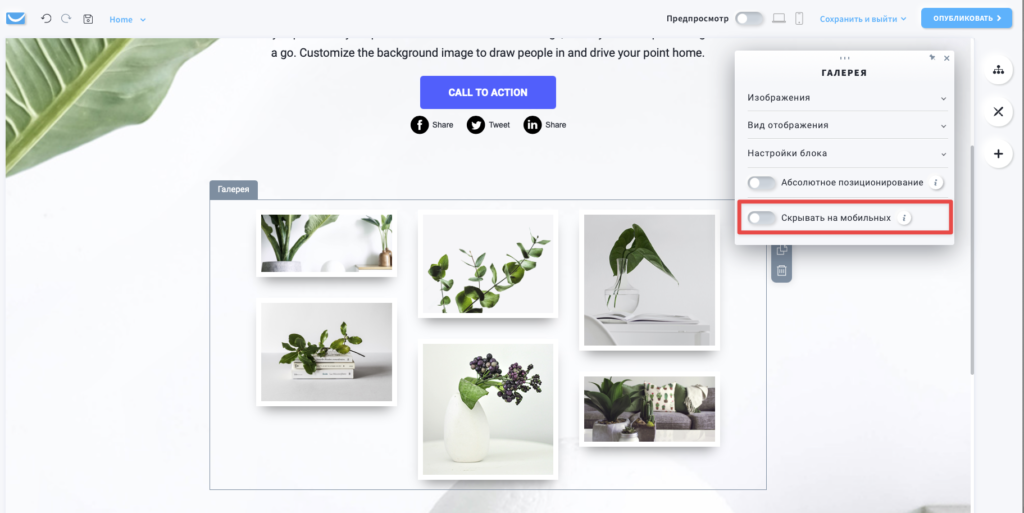Как я могу добавить галерею изображений на свой сайт?
Вы можете добавить на свой сайт галерею изображений, чтобы представить свои продукты и услуги, привлечь внимание посетителей к основным моментам вашего контента или создать визуальную атмосферу, которая продемонстрирует ваш бизнес.
Как добавить галерею изображений?
- В редакторе конструктора сайтов нажмите кнопку Элементы.
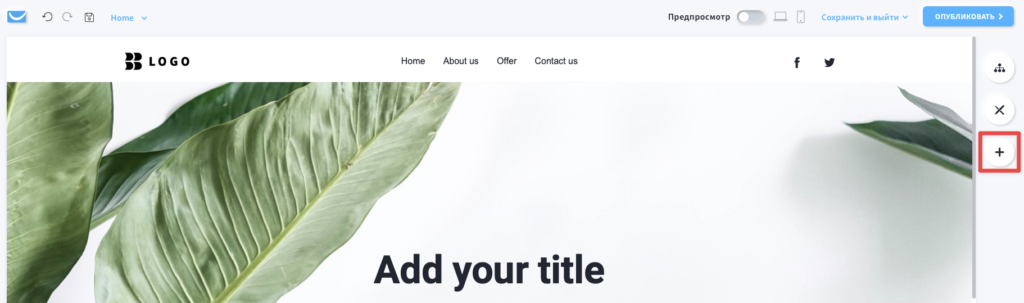
- Переместите элемент Галерея в содержимое страницы. Обратите внимание, что редактор выделит места, где вы можете его поместить.
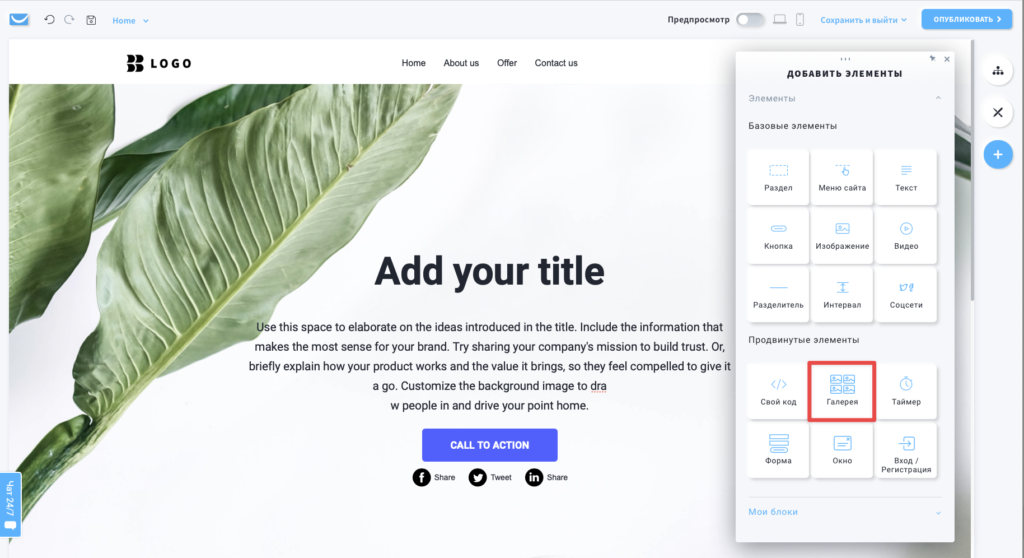
- Кликните на Вид отображения, который хотите добавить на свою страницу.
Выберите тип галереи Слайд-шоу, Плитка или Сетка.
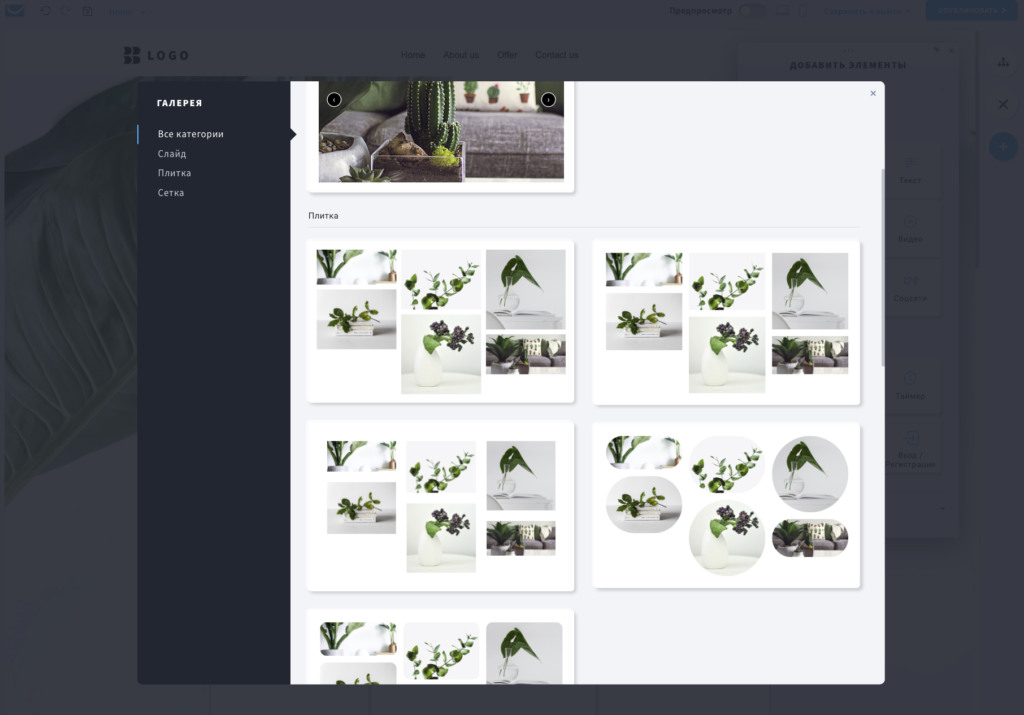
Как поменять изображения в галерее?
- Кликните по галереи, чтобы открыть панель инструментов, а затем кликните на ссылку Изменить рядом с изображением, которое вы хотите изменить.
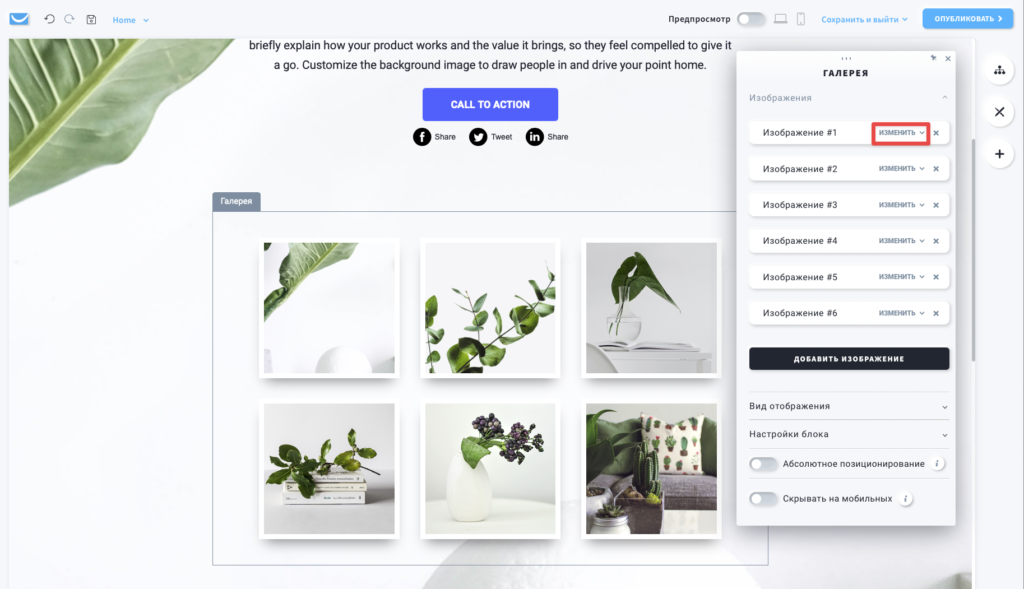
- Нажмите кнопку Заменить и выберите изображение из библиотеки, добавьте новое или вставьте его из URL-адреса.
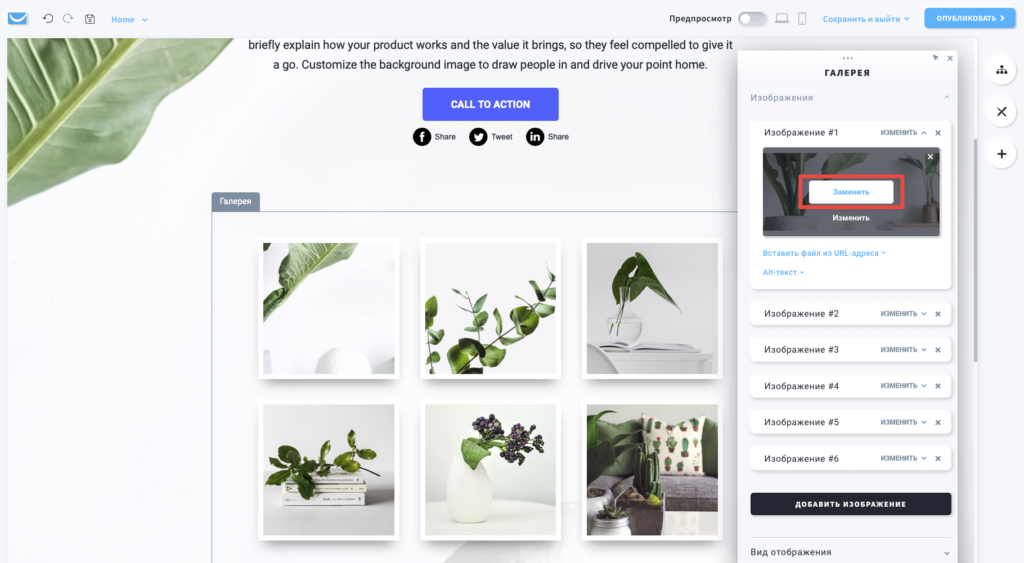
Как я могу добавить новый файл?
- Нажмите на кнопку Добавить файлы. Все ваши пользовательские файлы будут доступны на вкладке Мои файлы.
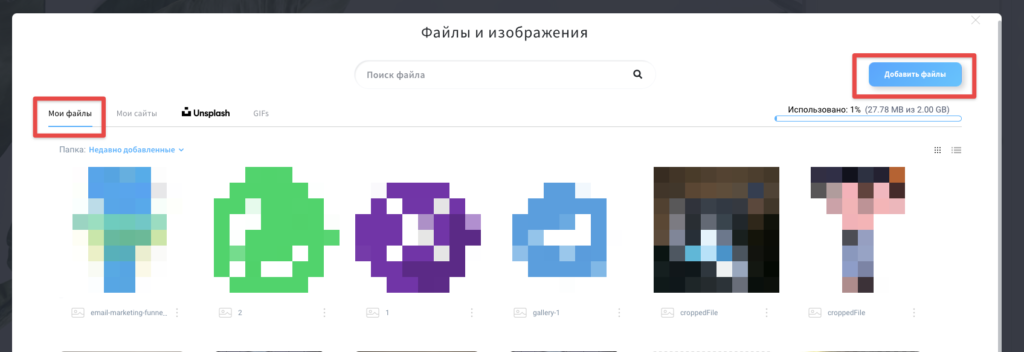
- В окне Добавить файлы кликните на ссылку, Выберите файл с вашего компьютера или перетащите файл с устройства. Затем нажмите кнопку Добавить.
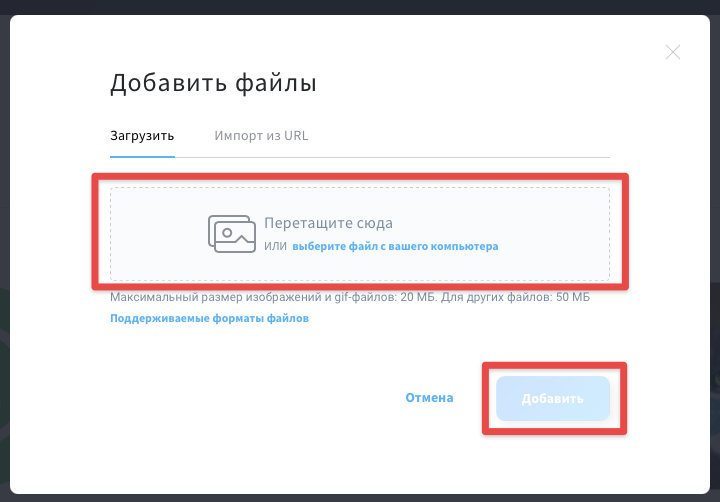
- Ваш файл будет добавлен в хранилище файлов и изображений. Нажмите кнопку Использовать, чтобы добавить его на свой веб-сайт.
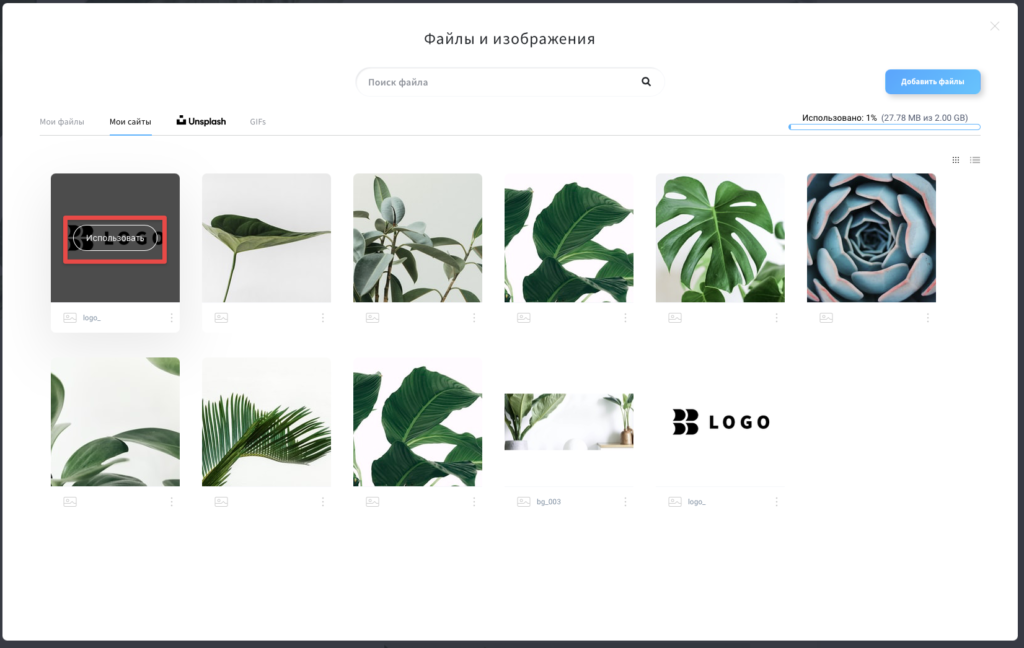
Как я могу использовать файл из библиотеки?
Файлы в библиотеке отсортированы по четырем вкладкам:
- Мои файлы
Выберите собственное изображение, хранящееся в Меню > Файлы и изображения - Мои сайты
Выберите из изображений, которые вы уже использовали в редакторе веб-сайта. - Unsplash
Выбирайте из тысяч потрясающих бесплатных стоковых фотографий от Unsplash. - GIFs
Добавьте анимированный GIF от Giphy.
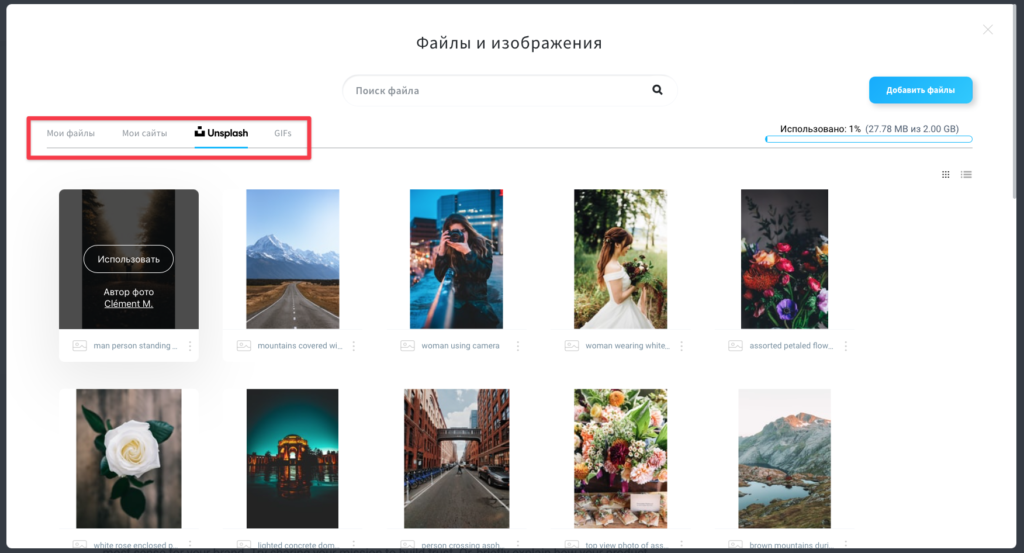
- Найдите файл, который хотите использовать. Вы можете использовать поле поиска файлов для фильтрации изображений по ключевым словам.
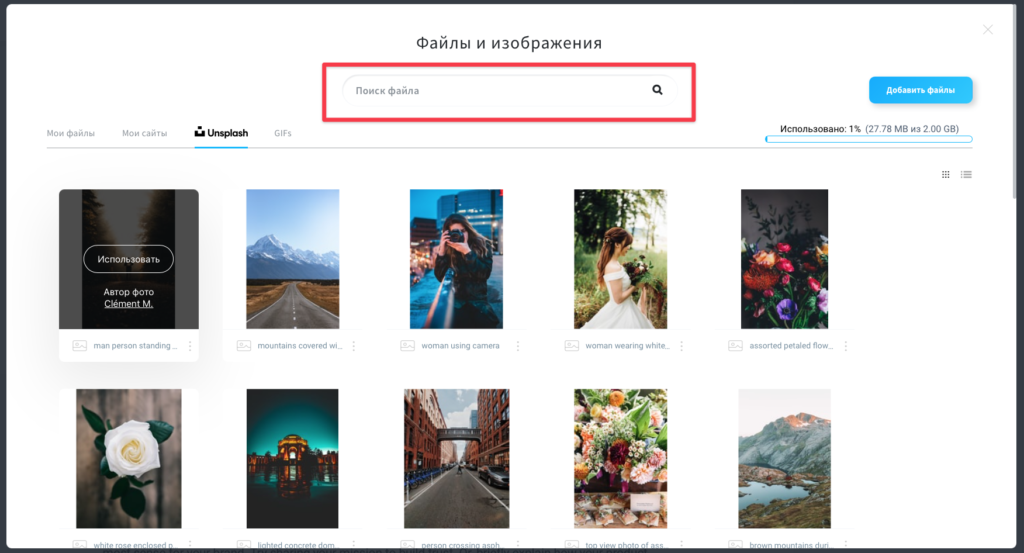
- Нажмите на кнопку Использовать, чтобы добавить изображение на свой веб-сайт.
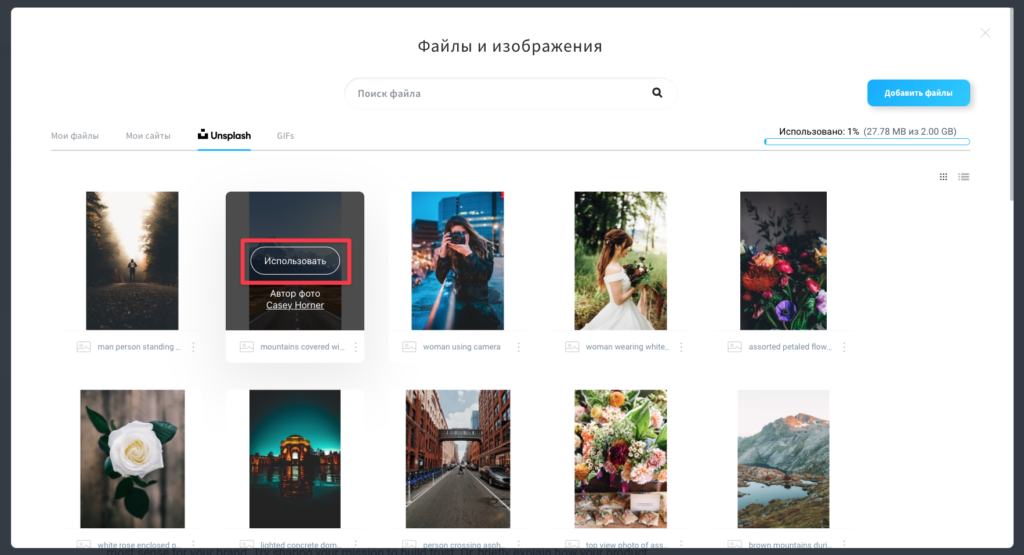
- Если вы хотите найти больше фотографий того же автора, нажмите на его имя под кнопкой Использовать. Это откроет профиль фотографа на Unsplash в новой вкладке.
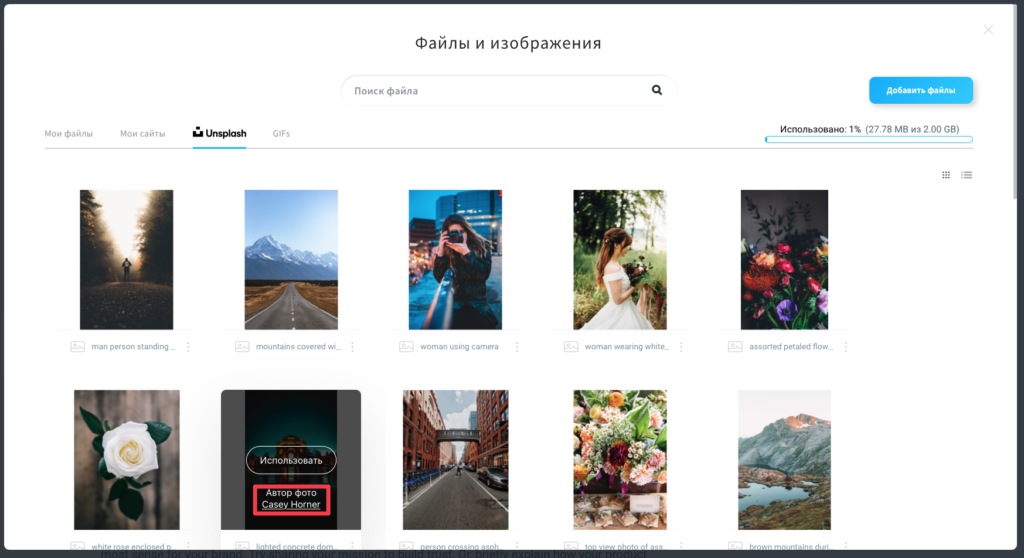
Вы также можете настроить любое изображение в своей галерее, заменив его изображением из URL-адреса и добавив альтернативный текст.
- Вставить файл из URL-адреса
Вы можете заменить текущее изображение изображением из URL-адреса, указанного в этом поле.
Узнайте больше о том, как вставить изображение из URL-адреса. - Alt текст
Добавьте текст, описывающий изображение, которое будет отображаться вместо изображения, которое не загружается. Его также читают вслух программы чтения с экрана.
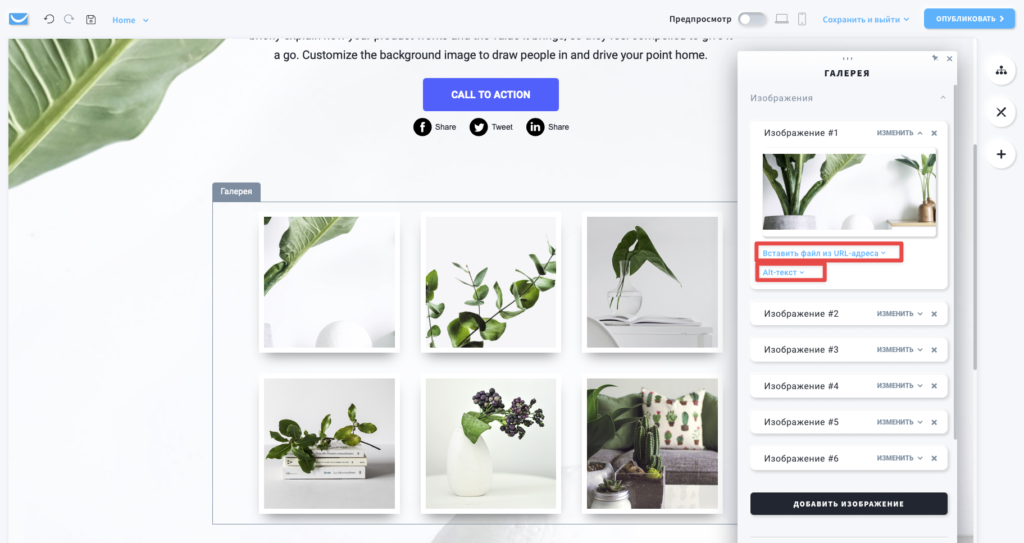
Как добавить больше изображений в галерею?
- Кликните по галерее, чтобы открыть панель инструментов, а затем нажмите кнопку Добавить изображение.
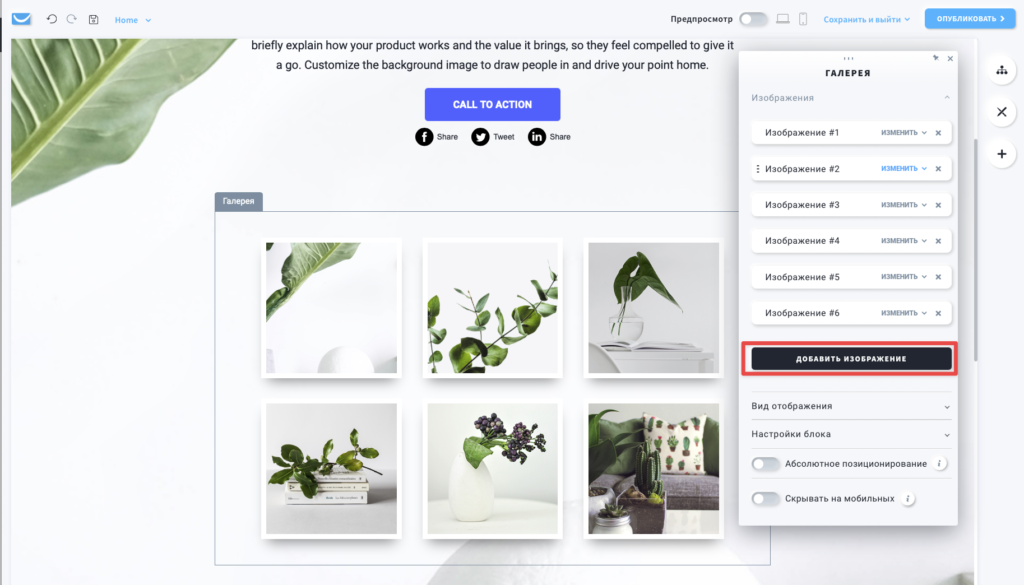
- Нажмите кнопку Добавить изображение в новом блоке изображения и выберите изображение из библиотеки, добавьте новое или вставьте из URL-адреса.
Вы также можете добавить замещающий (Alt) текст для нового изображения.
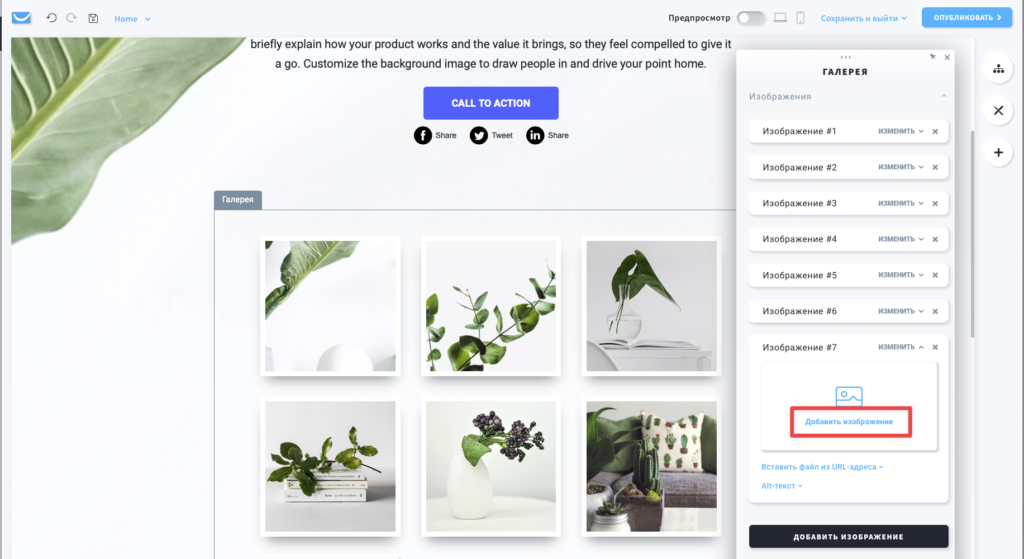
Как удалить изображения из галереи?
Нажмите кнопку X рядом с изображением, которое хотите удалить.
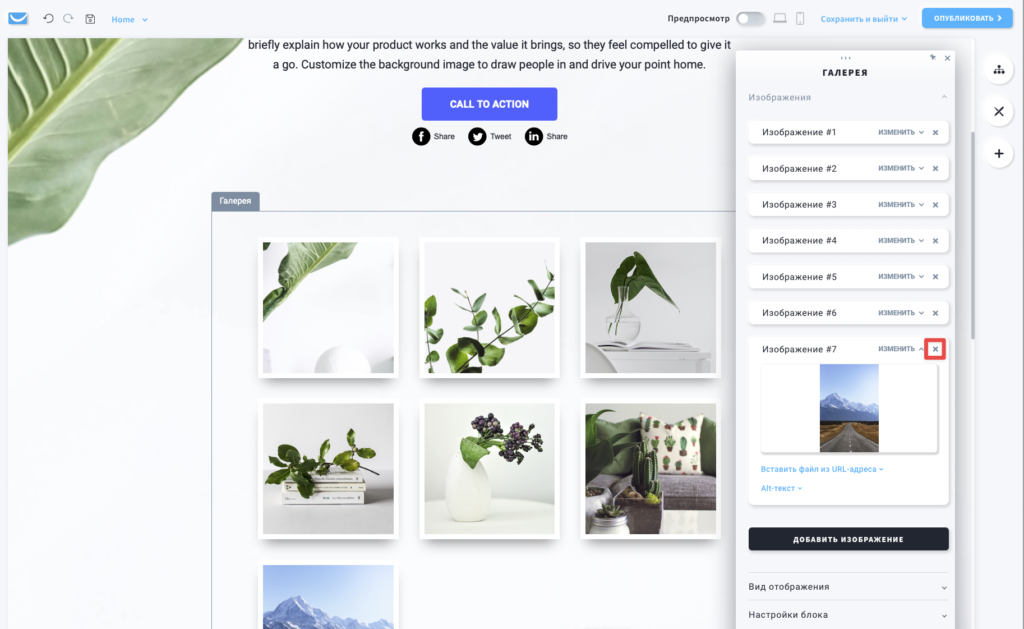
Как изменить вид галереи?
Кликните по галерее, чтобы открыть панель инструментов, а затем кликните на раздел Вид отображения.
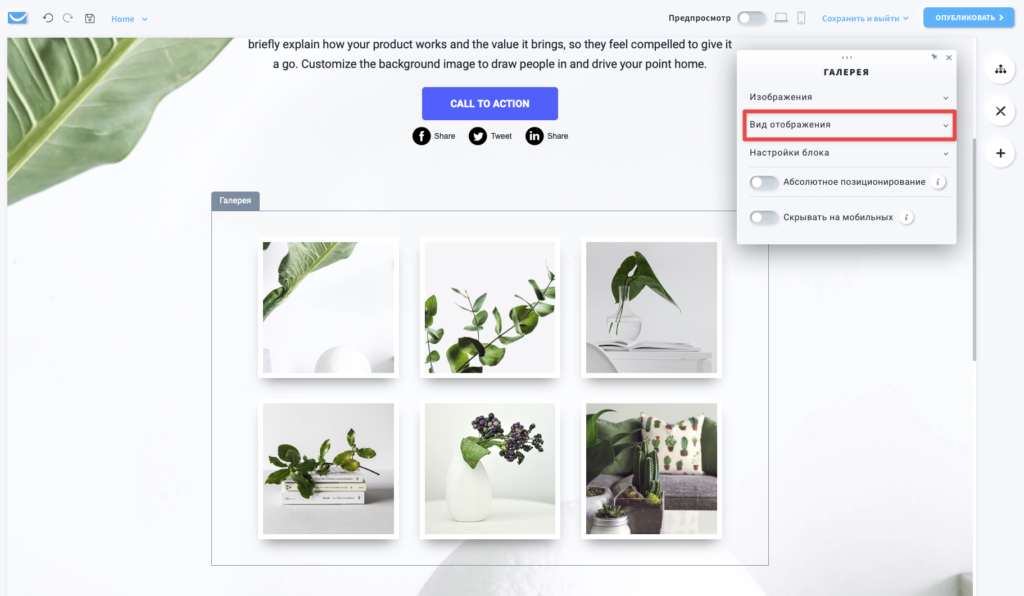
Каждый стиль галереи имеет различные свойства, которые вы можете настроить.
Сетка
Установите размер изображений и отступы.
В расширенных настройках вы можете настроить границу, радиус и тень изображений.
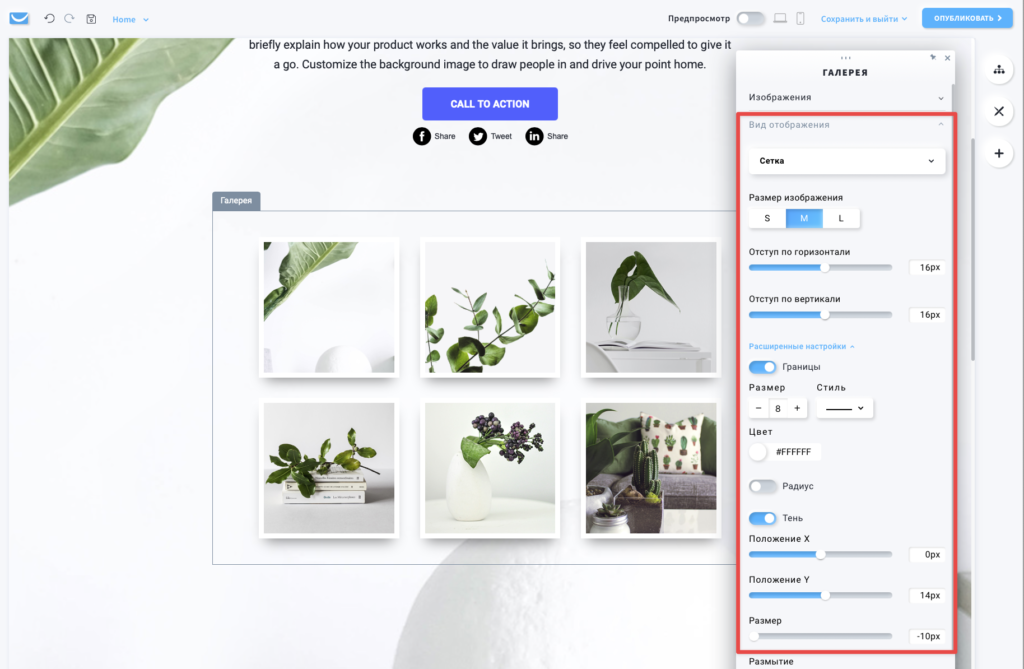
Слайд-шоу
Установите ширину и высоту слайда.
В расширенных настройках вы можете настроить границу, радиус и тень слайда.
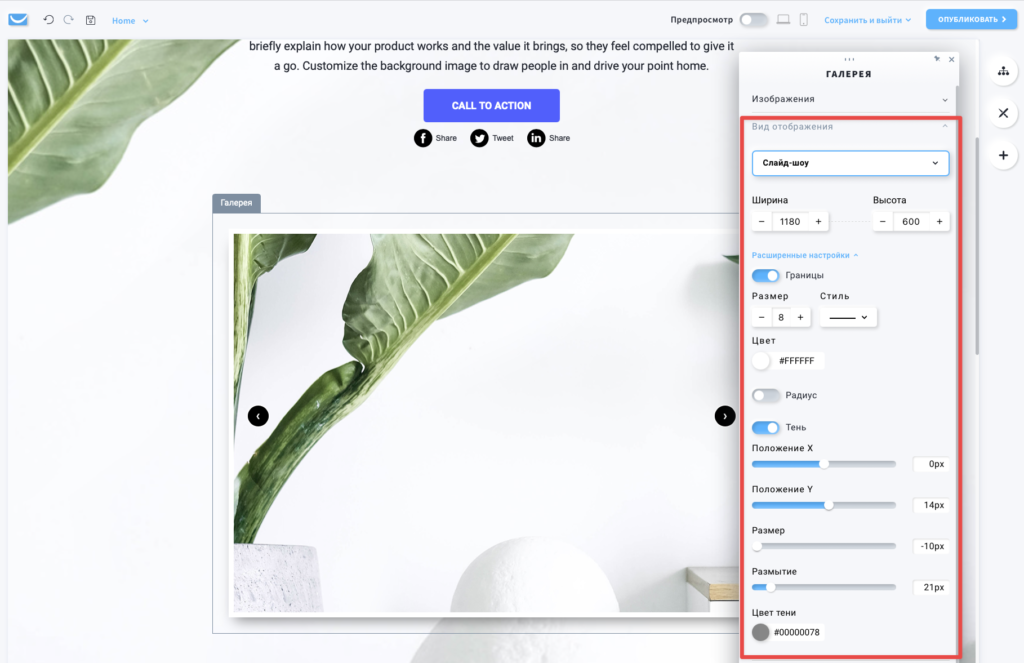
Плитка
Установите размер изображений и интервал.
В расширенных настройках вы можете настроить границу, радиус и тень изображения.
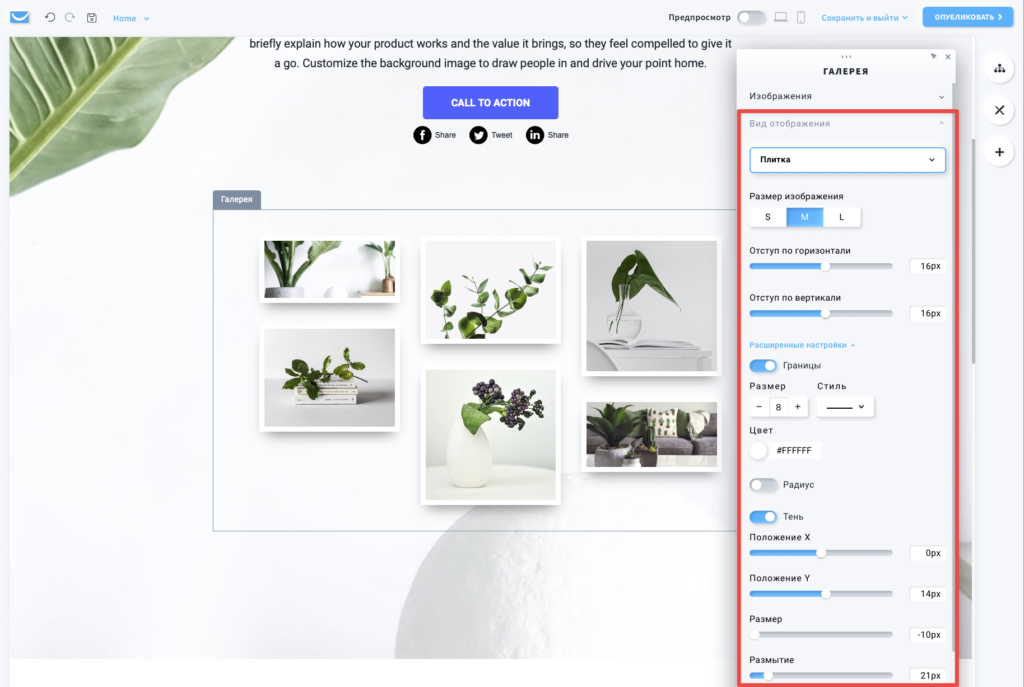
Настройки блока
Блок формы – это рабочее пространство в рамке вокруг вашей галереи с меткой Галереи слева. Вы можете увидеть рамку только после нажатия на объект. Его не будет видно на вашем сайте.
Вы можете настроить его цвет, отступ, границу, радиус и тень.
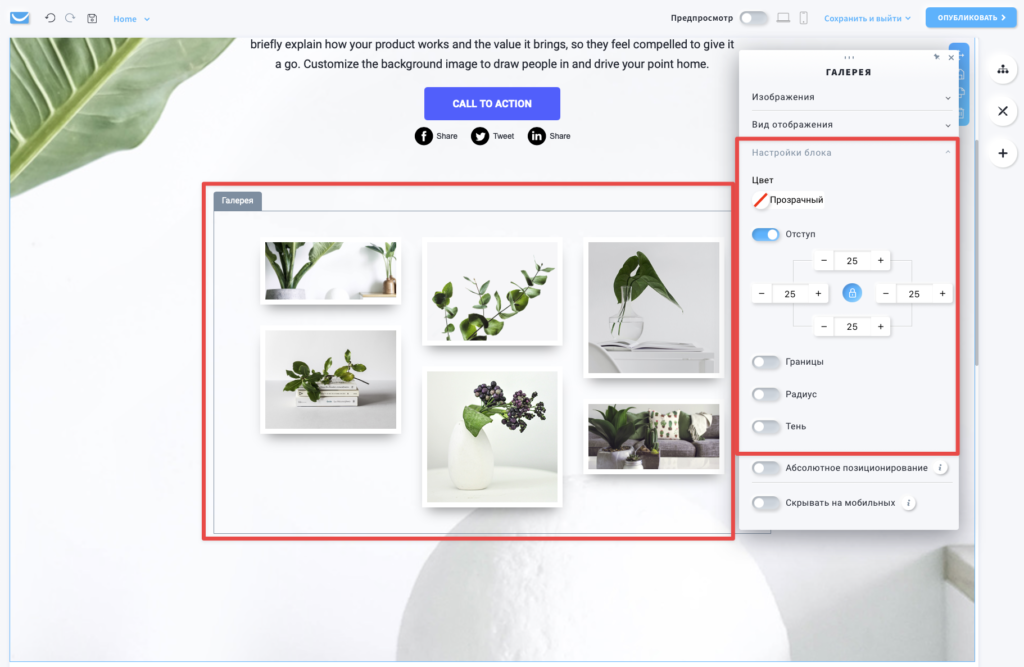
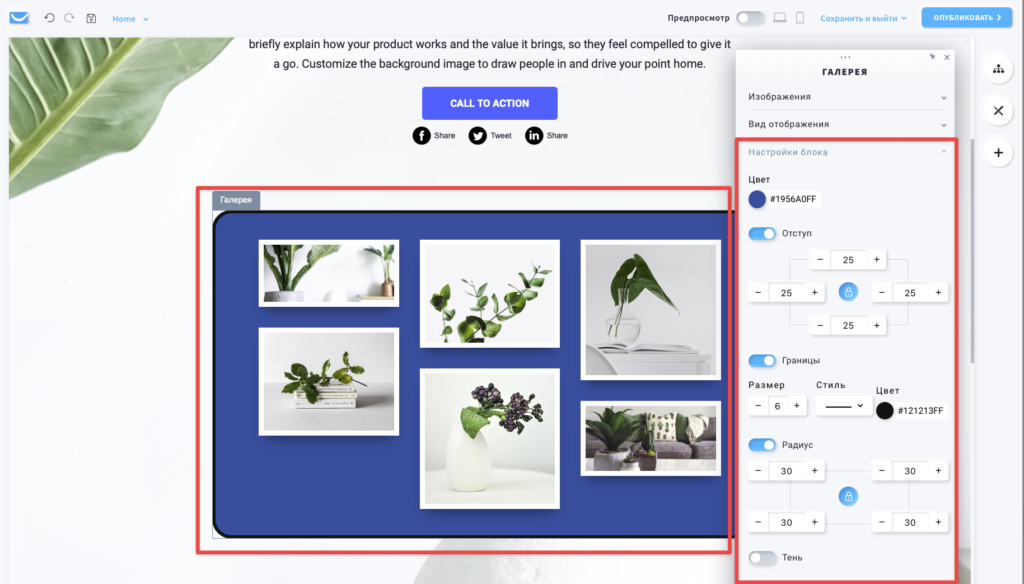
Абсолютное позиционирование
Включите эту опцию, чтобы переместить галерею в любое место на вашем сайте.
Примечание. Мы рекомендуем использовать этот вариант только в том случае, если у вас необычный дизайн, который невозможно создать другим способом. Использование объектов с абсолютным позиционированием может сделать вашу страницу менее отзывчивой на мобильных устройствах.
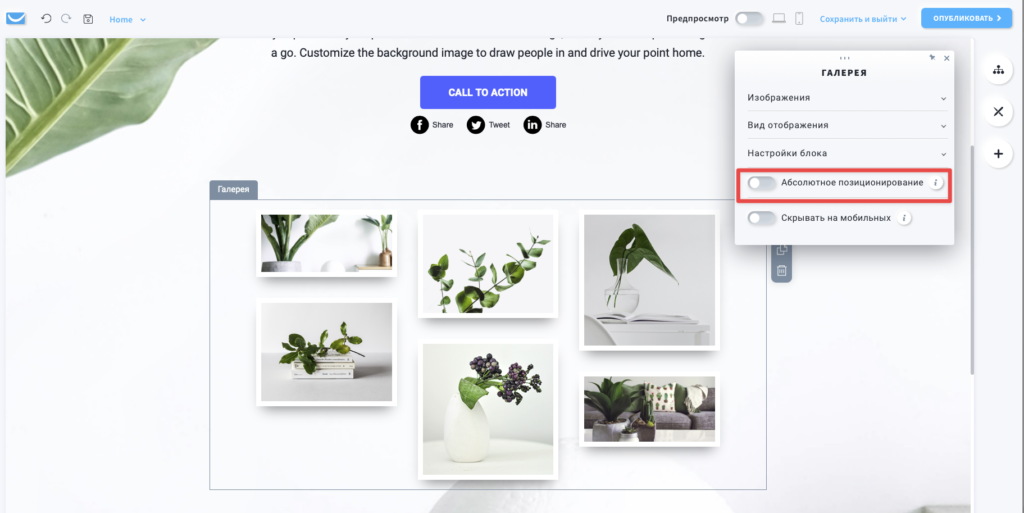
Скрывать на мобильных
Включите эту опцию, чтобы скрыть вашу галерею, пока ваша страница открыта на мобильном устройстве.
Вы можете использовать эту опцию, чтобы упростить вашу страницу для мобильных пользователей.